
볼 사용자가 너무 많습니다인터넷 TV는 최신 기술을 사용하여 소프트웨어 플레이어 (수신기) IPTV 플레이어 형태로 컴퓨터에 널리 사용되는 응용 프로그램을 설치합니다. 그러나 때로는 프로그램이 IP-TV Player에 채널을 표시하지 않는 문제가 발생합니다. 소리가 들리지만 이미지가 왜곡되거나 왜곡되어 수신됩니다. 이 현상의 원인은 무엇이며 가능한 오류를 제거하는 방법은 다음과 같습니다.
이 소프트웨어를 사용하는 데 많은 문제가있을 수 있습니다. 그리고 그들은 이상하게도 연결되지 않은 다양한 상황과 관련 될 수 있습니다.
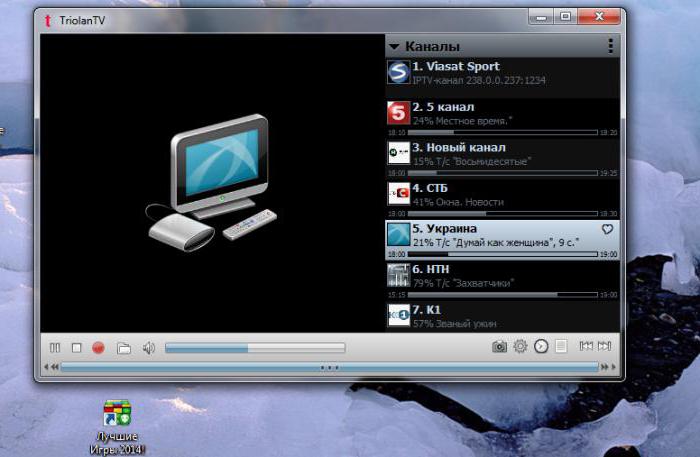
그런데 왜 IPTV 플레이어가 표시되지 않습니까? 오늘날 발생하는 모든 이유 중에서 가장 기본적인 것은 다음과 같습니다.
실습에서 알 수 있듯이 시스템에 설치된 보호 기능은이 소프트웨어 패키지를 차단할 수 있습니다. 바로 이러한 이유로 IPTV 플레이어가 가끔 표시되지 않습니다.

이 문제를 제거하는 방법? 우선 보호를 완전히 비활성화해야합니다. 바이러스 백신의 경우 최소 간격 (예 : 10 분)을 사용하고 방화벽을 모두 비활성화 할 수 있습니다. 그러면 문제의 원인이 정확히 무엇인지 확인할 수 있습니다.
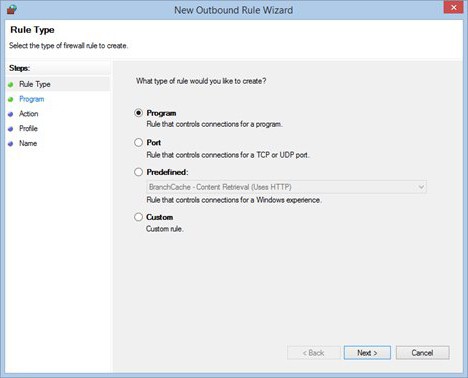
방화벽으로 인해 IPTV Player가 표시되지 않는 경우설정에서 관리 템플릿을 사용하여 응용 프로그램에 대한 새 규칙을 만든 다음 필요한 프로그램을 제외 목록에 추가해야합니다. 이렇게하려면 마지막 단계에서 EXE 형식의 기본 실행 파일 위치를 지정해야합니다. 바이러스 백신에서 공급자의 리소스, 프로그램 자체의 웹 사이트 또는 텔레비전 프로그램이 방송되는 주소를 예외에 지정해야합니다.
IPTV Player가 제대로 표시되지 않는 경우도 발생합니다.(그림이 잡음과 함께 표시되거나 전혀 그림이 없음) 잘못 설치되었거나 DirectX 플랫폼을 업데이트해야하기 때문입니다. 공식 Microsoft 리소스에서 최신 버전을 다운로드하거나이를 위해 웹 설치 프로그램을 사용하여 완전히 다시 설치하는 것이 좋습니다.

그러나 사용자가 절대적으로 확신하는 경우최신 DirectX 수정이 설치되어 있습니다. 비디오를 설정할 때 플레이어의 추가 매개 변수에서 "고급"탭으로 이동하여 모든 설정을 표시하는 줄의 상자를 선택하고 Direct3D 대신 OpenGL을 활성화하는 옵션을 선택합니다.
어떤 경우에는 하나 더있을 수 있습니다IPTV 플레이어가 표시되지 않는 이유입니다. Rostelecom이 이에 대한 대표적인 예입니다. 분명히 문제는 사용 가능한 네트워크 인터페이스 중 하나가 플레이어의 매개 변수에 설정된 우선 순위가 없다는 것입니다.
IP-TV Player 설치 및 구성상황은 기본 매개 변수 메뉴로 들어가 네트워크 인터페이스 섹션을 선택하는 것으로 요약됩니다 (네트워크 카드의 IP 주소가 표시됨). 시스템에 여러 어댑터 (Wi-Fi, 이더넷)가있는 경우 자동 감지를 사용하지 않고 현재 시스템에서 사용중인 어댑터를 선택해야합니다.

그 후에도 IPTV Player가 표시되지 않으면네트워크 및 공유 섹션에서 네트워크 어댑터의 설정을 확인하십시오. 특히 이것은 IPv4 프로토콜과 관련이 있습니다. 여기에서 일반 매개 변수 탭의 "고급"버튼을 클릭하고 다음 창에서 자동 메트릭 할당 라인을 비활성화 한 다음 바로 아래 필드에 현재 값으로 단위를 입력해야합니다 (이는 프로토콜의 가장 높은 우선 순위를 의미 함). 또한 원격 네트워크에서 기본 게이트웨이 매개 변수의 사용에주의를 기울일 필요가 있습니다. 이 설정이 활성화되어 있으면 선택 취소하십시오.
마지막으로 이러한 설정으로도IPTV Player가 표시됩니다. 아마도 작동하지 않는 이유는 시스템에서 IGMP 지원이 활성화되지 않았기 때문일 것입니다. 먼저 VPN 클라이언트의 IP 주소를 찾아야합니다.

또한 상황을 수정하려면레지스트리 편집기 (실행 콘솔의 regedit)에서 HKLM 분기와 SYSTEM 및 CurrentControlSet 디렉터리로 이동 한 다음 Interfaces 섹션이 포함 된 Parameters 디렉터리로 이동합니다. 다음으로, 첫 번째 단계에서 결정된 값에 해당하는 IP 주소가있는 줄을 찾아서 TypeOfInterface라는 이름의 REG_DWORD 매개 변수를 추가하고 2로 설정해야합니다. 그런 다음 VPN 라우터를 다시 시작하면 문제가 사라집니다.

동일한 섹션의 정확성을 위해 TcpipParametersDWORD 유형의 새 매개 변수를 만들고 이름을 IGMPVersion으로 지정한 다음 편집을 위해 창에서 현재 값을 설정 한 다음 "확인"버튼을 누르고 터미널을 다시 시작하면됩니다.
그러나 위에서 설명한 모든 것은 사용자의 문제에만 해당됩니다. 그러나 때때로 플레이어의 이러한 동작에 대한 이유는 사용자의 시스템에 의존하지 않을 수 있습니다.
제공자와 관련된 상황에서문제는 대부분 인터넷 트래픽을 제한하는 데 있습니다 (특히 ADSL 모뎀을 사용할 때 자주 나타납니다). 그러나 모르는 사람이 있다면 IPTV Player의 정상적인 작동을 위해 최소 요구 사항은 인터넷 연결 속도가 6Mbps보다 낮아서는 안되며 HD 품질의 채널을 시청하지 않아도됩니다.
또한 표준 장비에서 공급자는IGMP 트래픽 사용 권한을 항상 규정하지는 않으며 일반적인 기본 설정에서는이 지원이 비활성화됩니다. 따라서 해결책은 IGMP 멀티 캐스트를 사용하도록 요청하여 적절한 서비스에 연락하는 것입니다. ADSL 라우터를 사용하는 경우 사용자 지정 PVC 매개 변수를 사용하여 브리지 연결을 추가로 만들어야합니다.
이것은 기본적이고 가장 일반적이었습니다.문제가 발생했습니다. 때때로 사용자 리뷰에 따르면 Windows XP 버전과의 호환성 모드에서 프로그램을 시작하면 도움이 될 수 있습니다 (이는 Windows 7에 적용되며 어떤 이유로 응용 프로그램에서 항상 올바르게 작동하고 싶지는 않습니다).
